|
Para incluir uma nova atividade isolada sem o auxílio do assistente, na barra de ferramentas da tela principal, acione a seta ao lado do botão  e clique na opção Criar atividade em branco. e clique na opção Criar atividade em branco.
Na tela que será apresentada, selecione o tipo que classificará a atividade isolada que será criada e salve a seleção.
Neste momento, a tela de dados da atividade isolada será aberta:
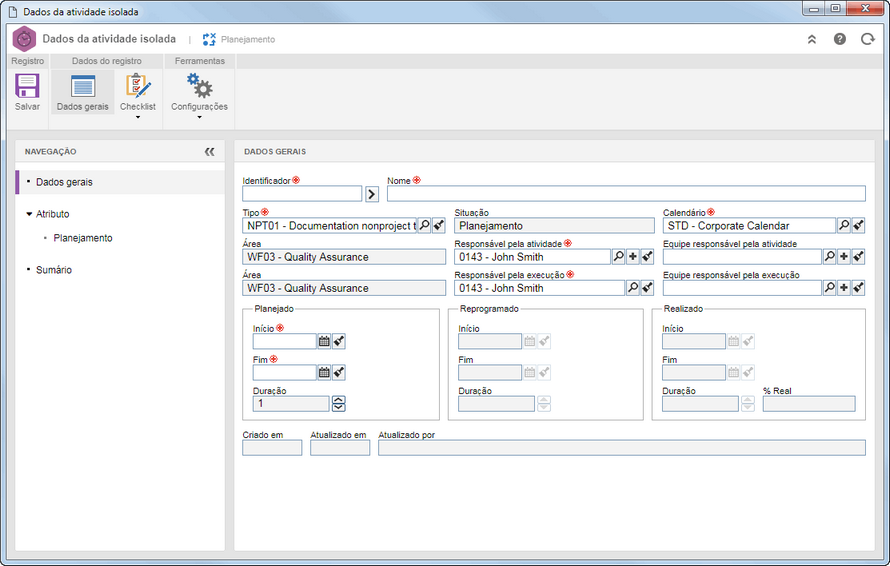
Dados gerais
|
Identificador
|
Informe um número ou sigla para identificar a atividade, ou, utilize a seta localizada ao lado deste campo para gerar um identificador automático. Se no tipo da atividade foi configurada a utilização de máscara de identificação, no momento de gerar o identificador automático, será mostrada a respectiva máscara. O identificador gerado por meio da máscara somente poderá ser editado, se a opção "Permitir alterar identificador" estiver marcada na tela de dados do tipo da atividade. Se não foi configurada a utilização de máscara de identificação, mas nos parâmetros gerais foi marcada a opção "Identificador da atividade isolada somente leitura" não será possível editar o identificador.
|
Nome
|
Informe um nome para a atividade isolada.
|
Tipo
|
Este campo é preenchido com o tipo de atividade selecionado anteriormente, porém, é possível editá-lo. Neste caso, selecione o tipo que deverá classificar a atividade. O tipo de atividade poderá ser alterado durante o planejamento e acompanhamento da atividade e também por meio de sua manutenção. Note que ao alterar o tipo de uma atividade, os roteiros de aprovação do planejamento e execução e os atributos da atividade também serão alterados.
|
Situação
|
Este campo é preenchido pelo sistema com a situação na qual se encontra a atividade.
|
Calendário
|
Se no tipo da atividade foi definido um calendário padrão, este campo será preenchido com o calendário ali definido. Caso contrário, este campo é preenchido pelo sistema com o calendário padrão definido no componente SE Administração. Em ambos os casos é possível editá-lo. Neste caso, selecione o calendário que será utilizado como base da atividade isolada.
|
Área
|
Os campos com este nome serão preenchidos com a área do responsável pela atividade e responsável pela execução da atividade.
|
Responsável pela atividade
|
Defina o usuário que passará a ser o responsável pelo acompanhamento da atividade. Utilize os demais botões ao lado do campo para incluir um novo usuário e associá-lo como responsável pela atividade e limpar o campo.
|
Equipe responsável pela atividade
|
Selecione a equipe que será responsável pelo acompanhamento da atividade. Utilize os demais botões ao lado do campo para incluir uma nova equipe e utilizá-la como equipe responsável e limpá-lo.
|
Responsável pela execução
|
Defina o usuário que será o responsável por executar a atividade.
|
Equipe responsável pela execução
|
Selecione a equipe que será responsável por executar a atividade. Utilize os demais botões ao lado do campo para incluir uma nova equipe e utilizá-la como equipe responsável e limpar o campo.
|
Planejado
|
Estão disponíveis os seguintes campos:
▪Início: Defina a data planejada para que a execução da atividade isolada tenha início. ▪Fim: Defina a data planejada para que a execução da atividade isolada tenha fim. ▪Duração: Este campo é preenchido pelo sistema com a quantidade de dias estimada para duração da atividade, de acordo com suas datas de início e fim. |
Reprogramado
|
Os campos somente ficarão habilitados durante o acompanhamento da atividade.
|
Realizado
|
Os campos somente ficarão habilitados no momento da execução da atividade.
|
Atributo
|
Planejamento
|
Esta seção somente será apresentada no painel de navegação, se na aba Atributo da tela de dados do tipo da atividade, for associado um atributo. Neste caso, informe seus valores. Aqueles que forem requeridos devem ter, obrigatoriamente, seus valores preenchidos. A forma de preencher um atributo, varia de acordo com as configurações estabelecidas no momento de seu registro.
|
Sumário
|
Informe a descrição, a justificativa, o objetivo (direção para a qual o trabalho na atividade deve ser orientado), o benefício (ganhos específicos com o atingimento dos objetivos), a premissa (proposições consideradas como verdadeiras, reais ou certas de ocorrer na execução da atividade) e a restrição (fatores limitadores que afetarão a execução da atividade) da atividade isolada que está sendo criada.
|
|
▪Quando a equipe responsável pela execução não puder executar a atividade, a atividade não será exibida na tarefa de execução dos demais integrantes da equipe. ▪Ao desassociar o usuário responsável pela execução da atividade, um e-mail de notificação de execução será enviado para a equipe. |
Atributo
|
Planejamento
|
Esta seção somente será apresentada no painel de navegação, se na aba Atributo da tela de dados do tipo da atividade, for associado um atributo. Neste caso, informe seus valores. Aqueles que forem requeridos devem ter, obrigatoriamente, seus valores preenchidos. A forma de preencher um atributo, varia de acordo com as configurações estabelecidas no momento de seu registro.
|
|
Atividade
|
Segurança
|
Este campo será apresentado com uma das opções selecionadas pelo sistema, de acordo com as configurações definidas nos parâmetros gerais, porém, é possível editá-la. Neste caso, selecione uma das seguintes opções para definir como será a segurança da atividade isolada:
▪Público: Qualquer usuário com acesso ao SE Controle de atividades terá acesso também, aos dados da atividade em questão. ▪Restrito: O acesso à atividade será restrito aos seguintes membros: responsável pela atividade, aprovadores da atividade (caso esta etapa estiver configurada), responsáveis pela execução da atividade, partes interessadas e recursos alocados. |
Verificar atividade
|
Esta opção somente será apresentada se no tipo da atividade não for configurada a Aprovação da execução. Marque esta opção para definir que a atividade em questão passará pela etapa de Verificação.
|
Permitir que os recursos alocados executem atividades
|
Marque esta opção para que os recursos alocados à atividade em questão possam informar a porcentagem real de sua execução e encerrá-la. Se esta opção não for marcada apenas o usuário e a equipe responsável pela atividade poderão informar sua porcentagem real de sua execução e encerrá-la.
|
Permitir associar usuário específico para execução
|
Marque esta opção para que, durante a execução, seja possível associar ou desassociar usuários específicos na atividade em questão. Quando um usuário da equipe de execução for associado a atividade específica, os demais membros da equipe não poderão executar essa atividade. Caso esta opção esteja desabilitada, não será possível associar a atividade a um usuário específico.
|
Cor
|
Selecione a cor que identificará a atividade no calendário dos recursos.
|
Padronagem
|
Selecione a padronagem que identificará a atividade no calendário dos recursos.
|
|
Após preencher todos os campos necessários, salve o registro. Neste momento, outras seções e campos ficarão habilitados para preenchimento. Consulte a seção Editar atividade isolada em planejamento para obter a descrição detalhada dos demais campos da tela de dados da atividade isolada.
|







